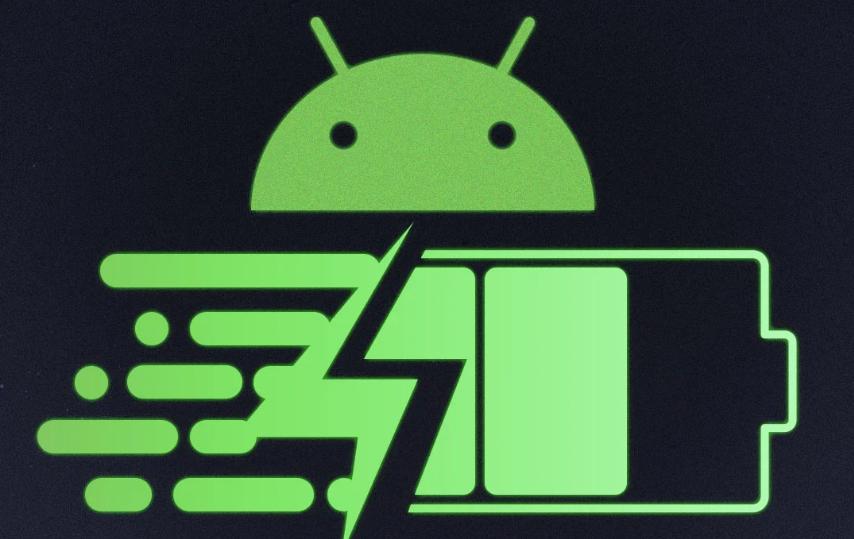Фирменная технология Xiaomi, Mi Drop, позволяет быстро передавать файлы с одного устройства на другое без подключения к интернету. Интуитивный интерфейс без рекламы освоит любой, даже неопытный пользователь.
Регистрация, личный кабинет
Если вы впервые запускаете приложение, заполните личную информацию, примите лицензионное соглашение, придумайте псевдоним и иконку на ник.
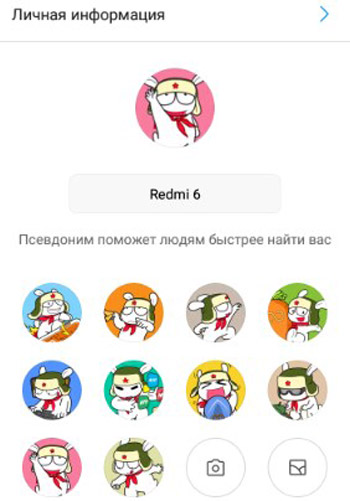
Для передачи файлов на обоих устройствах должна быть установлена программа Mi Drop. В смартфонах Xiaomi и Redmi приложение установлено по умолчанию.
После регистрации вы получаете личный кабинет, в котором доступны следующие настройки:
-
- Подключение к компьютеру (по кабелю). Т.е. вы можете управлять файлами смартфона через компьютер. Для этого:
- Подключите ваш телефон и компьютер к одной сети wi-fi.
- Введите этот адрес в диспетчере файлов компьютера: FTP://101.48.1.190:2121 (ваш ip-адрес и номер порта).
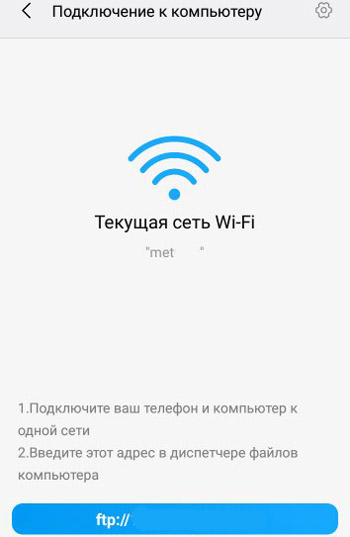
- Прямая передача – передача файлов без подключения к интернету на любые устройства Android или iOS, на компьютер.
- Нажмите на кнопку “Поделиться”.
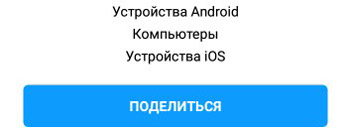
- Выберите файлы или приложения для передачи и нажмите “Отправить”.
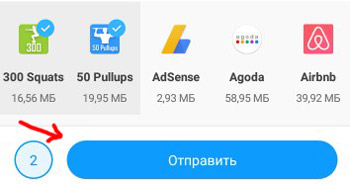
- Второе устройство надо подключить к той же wi-fi сети, что и ваш телефон. Передайте ему пароль для прямого подключения к вашему телефону. Нажмите “Далее”.
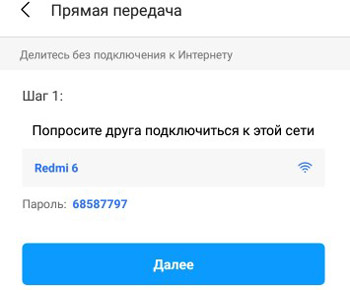
- На втором телефоне в адресной строке ввести ip-адрес и порт для подключения. Либо отсканировать полученный на вашем телефоне QR-код. Вы не должны закрывать страницу с QR-кодом до завершения передачи.

- Нажмите на кнопку “Поделиться”.
- Папка назначения – выберите папку, куда сохранять полученные файлы.
- Язык системы.
- Подключение к компьютеру (по кабелю). Т.е. вы можете управлять файлами смартфона через компьютер. Для этого:
- Hidden files (скрытые файлы) – показывать или нет скрытые файлы (в целях безопасности).
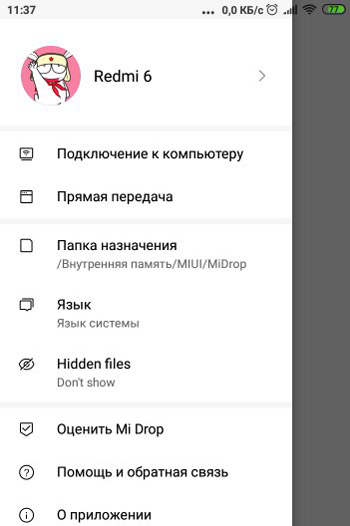
Передача и получение файлов
Чтобы отправить файл:
- Нажмите кнопку “Отправить”.
- Выберите объекты для отправки (можно попробовать передать установленное приложение, но не факт, что оно заработает на другом смартфоне).
- Еще раз нажмите “Отправить”. Приложение выполнит поиск доступных устройств поблизости.
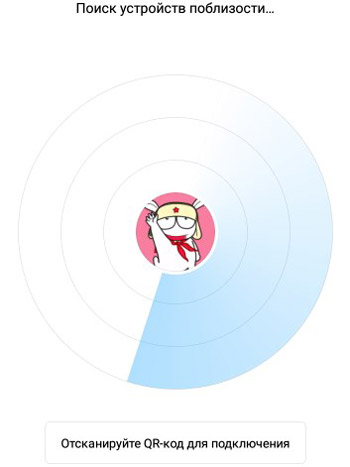
- Для подключения отсканируйте QR-код, который создал получатель.
- Попросите другого пользователя нажать “Получить” и дождаться соединения между вашими устройствами.
Чтобы получить файл:
- Нажмите на кнопку “Получить”.
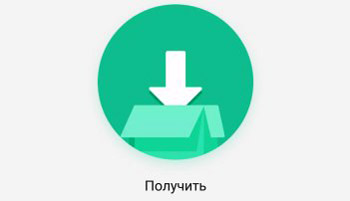
- Ожидание подключения другого устройства.
- Либо выполните подключение через QR-код.
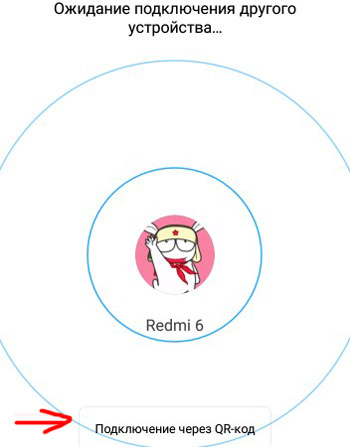
- Будет создан QR-код.
- Другой пользователь должен выбрать файлы и нажать “Отправить”. Далее отсканировать ваш QR-код для подключения.
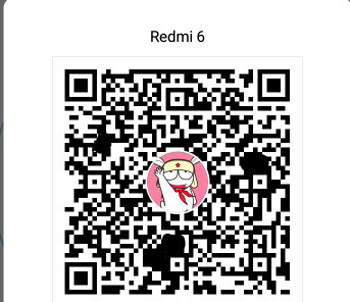
Для передачи файлов используется wi-fi соединение на обоих устройствах. Так что в момент активной передачи интернет через вайфай может быть недоступен.
Вы всегда можете просмотреть полученные файлы или поделиться ссылкой на приложение Mi Drop с другими пользователями.